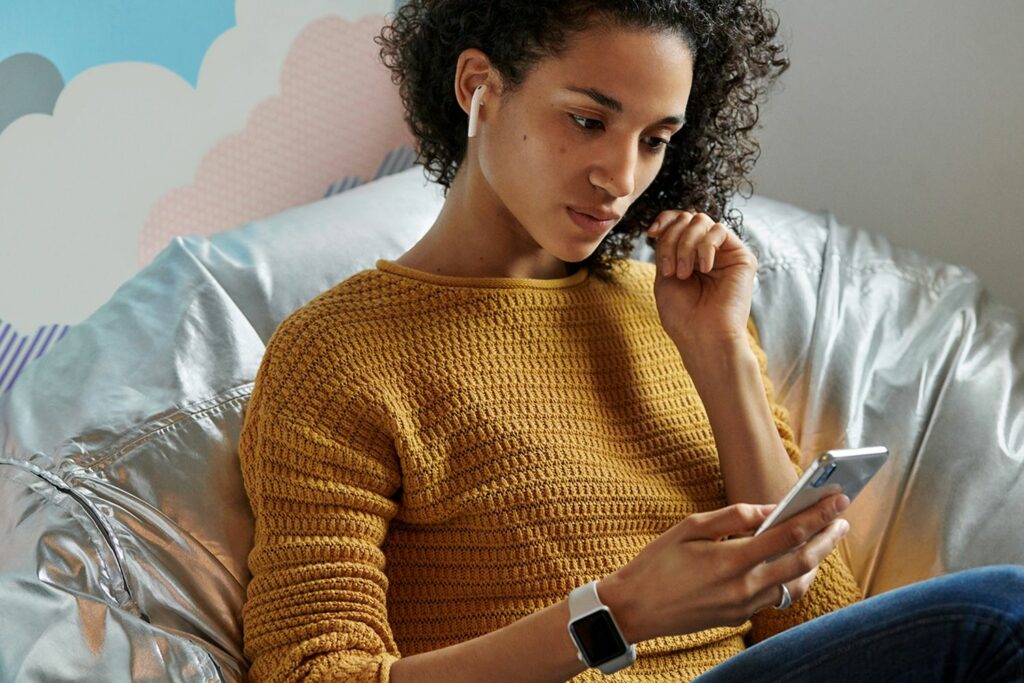
Co je třeba vědět
- Nejprve vypněte režim nízké spotřeby; to je často viník.
- Poté nabijte Airpods jednu až dvě hodiny.
- Mezi další řešení patří kalibrace zvuku, vypnutí nastavení ekvalizéru a kontrola ovládacích prvků Volume Limit.
Tento článek popisuje devět způsobů řešení potíží a řešení problémů se svazky AirPods. Tyto tipy pro odstraňování problémů platí pro AirPods, AirPods 2 a Airpods Pro.
Jak opravit nízkou hlasitost na AirPods
Tyto kroky pro řešení potíží s AirPod jsou většinou rychlé a jednoduché. Vyzkoušejte každý z nich a zjistěte, zda vyřeší vaše problémy se zvukem. Pokud ne, přejděte k dalšímu možnému řešení.
-
Zvyšte hlasitost na iPhone. Na AirPodech není ovládání hlasitosti, takže při nastavování úrovně zvuku se musíte spolehnout na svůj iPhone. Toto je dobré místo pro začátek, protože je snadné jej přehlédnout.
-
Vypněte režim nízké spotřeby. Pokud je iPhone v režimu nízké spotřeby, může to ovlivnit některé nekritické systémy, což může způsobit přehrávání zvuku při nižší hlasitosti než obvykle. Vypněte jej a používejte AirPods s iPhonem ve standardním režimu napájení.
-
Ujistěte se, že jsou AirPods nabité. Pokud mají AirPods velmi nízkou kapacitu baterie, mohou se chovat špatně. Nejméně jednu nebo dvě hodiny dobijte baterie a poté zvuk znovu otestujte.
-
Vypněte jakékoli nastavení ekvalizéru (EQ). Většina nastavení EQ vede k tomu, že zvuk přehrávaný přes AirPods zní tišeji, dokonce i u těch, které mají Posilovač ve jménu. Nejlepší je vypnout EQ.
-
Vypněte funkci Omezení hlasitosti. IPhone obsahuje volitelnou funkci ovládání hlasitosti pro vaši ochranu sluchu, která omezuje maximální hlasitost telefonu o něco nižší než jeho skutečný maximální výkon. Pokud AirPods nejsou dostatečně hlasité, vypněte limit hlasitosti obnovit chybějící zvuk.
-
Kalibrace zvuku mezi iPhone a AirPods. Je možné, že telefon a AirPods chápou dvě různé úrovně minimální a maximální hlasitosti. Zde je postup, jak to opravit: To se nestává často, ale překalibrování úrovní zvuku trvá minutu nebo dvě, takže byste to stejně měli vyzkoušet.
- Při přehrávání hudby přes AirPods úplně snižte hlasitost iPhonu.
- Zakázat Bluetooth.
- Přehrávejte hudbu tak, aby vycházela z reproduktoru iPhone, a poté znovu úplně ztlumte hlasitost iPhonu.
- Povolte Bluetooth a znovu připojte AirPods.
-
Zkontrolujte, zda jsou obě sluchátka nastavena na stejnou hlasitost. Možná jste nakonfigurovali nastavení přístupnosti pro iPhone tak, aby přehrávala sluchátka do uší na různých úrovních. Zde je způsob, jak to změnit:
- Přejděte na iPhone Nastavení.
- Vybrat Přístupnost.
- Přejděte dolů na ikonu Sluch sekci a vyberte Audiovizuální.
- Ujistěte se, že jezdec je vyvážený s tlačítkem uprostřed mezi L a R.
-
Znovu spárujte AirPods s iPhone. To může někdy vyřešit problémy s AirPods nebo s jinými zařízeními Bluetooth obecně. Před opětovným spárováním zařízení přejděte do nastavení Bluetooth telefonu a klepněte na zakroužkovaný i vedle AirPods a poté vyberte Zapomeňte na toto zařízení.
-
Vyčistěte AirPods. Pokud žádný z výše uvedených návrhů problém se zvukem nevyřešil, je možné, že sluchátka budou muset být dobře vyčištěna. Vzhledem k tomu, že AirPods tráví spoustu času ve vašich uších, mají tendenci se zakrývat ušním mazem. Pokud uvidíte nahromadění, pečlivé čištění může mít znatelný rozdíl.
Často kladené otázky
- Existuje hands-free způsob, jak upravit hlasitost AirPods? Ano. Pokud jsou vaše AirPods druhé generace nebo AirPods Pro úspěšně spárovány s vaším iPhone, použijte hlasový příkaz Siri AirPod, například „Hey Siri, make the volume louder.“
- Problémy s hlasitostí AirPod mám pouze v aplikaci Hudba. Co mohu udělat, abych to napravil? Může dojít k problému s konkrétním nastavením aplikace Apple Music. Otevřeno Nastavení > Hudba a zajistit EQ a Kontrola zvuku jsou vypnuty.
- Stále mám problémy s příliš tichými AirPods. Co můžu dělat? Kontaktujte podporu Apple nebo si sjednejte schůzku v Apple Store. AirPods mohou být vadné. Nezapomeňte uvést všechny kroky pro řešení potíží, které jste vyzkoušeli.